Автор TechieWriter
Вимкнути функцію блокування екрана в Windows 10 / 8.1 / 8: - Це може бути таким дратує, якщо вам завжди потрібно робити додаткові клацання, щоб пройти повз вікна Екран блокування. Windows Екран блокування це справді надзвичайно крута функція, яка тепло вітає вас, коли ви намагаєтеся розбудити вашу систему від її сну. Але вам може не сподобатися те, що вам нав'язують речі. Можливо, ви хочете мати остаточний контроль над своєю системою, щоб вирішити, які всі функції вам повинні бути надані. Тож цілком нормально, якщо ви хочете вимкнути Екран блокування та заощадите трохи часу. Іноді, Екран блокування вимагає введення пароля для входу, що знову вимагає багато часу. Але це додає додаткової безпеки, лише щоб нагадати вам про переваги, які ви отримуєте. Якщо ви все ще думаєте, що не хочете Екран блокування функція, яка турбує вас знову, і ви не можете знайти прямий спосіб вимкнути її у Windows, ви знаходитесь у правильному місці. Пориньте в статтю, щоб дізнатися, як це робити вимкнути Екран блокування функція у Windows 10 внісши пару змін до реєстру.
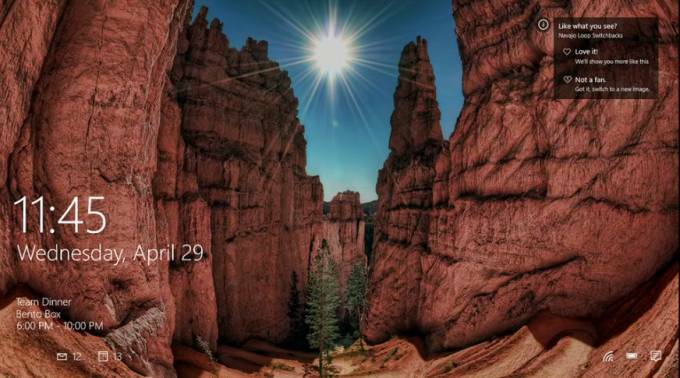
КРОК 1
- Вам потрібно відкрити Редактор реєстру Windows спочатку. Для того, Біжи діалогове вікно. Щоб відкрити Біжи діалогове вікно, натисніть WIN + R клавіші разом. Коли Біжи відкриється вікно команд, введіть regedit і вдарив гаразд кнопку.
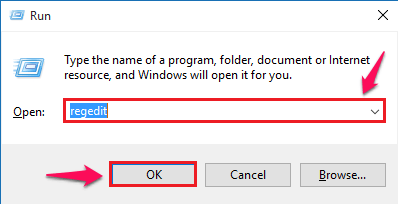
КРОК 2
- Тепер нове вікно з іменем Редактор реєстру відкривається. Як наступне, вам доведеться перейти до наступного шляху.
HKEY_LOCAL_MACHINE \ SOFTWARE \ Policies \ Microsoft \ Windows.
Опинившись, переконайтесь, що ви знаходитесь на правильному шляху, перевіривши шлях у нижній частині вікна.

КРОК 3
- Вам потрібно створити новий ключ зараз. Для цього клацніть правою кнопкою миші Windows, потім натисніть на Новий а потім натисніть на Ключ як показано на скріншоті, наведеному нижче.
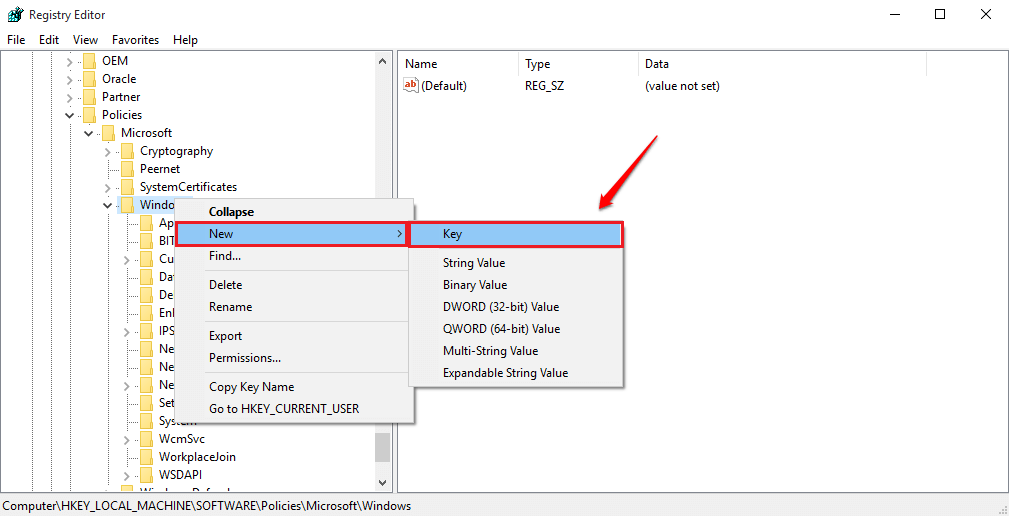
КРОК 4
- Назвіть щойно створений ключ як Персоналізація.

КРОК 5
- Тепер у правій області вікна виконайте клацання правою кнопкою миші, а потім натисніть Новий і натисніть на Значення DWORD (32 біти).

КРОК 6
- Назвіть щойно створене значення DWORD як NoLockScreen. Якщо у вас виникли сумніви, зверніться до наведеного знімка екрана.

КРОК 7
- Двічі клацніть на NoLockScreen ключ. За замовчуванням він матиме Дані про значення значення як 0. Відредагуйте Дані про значення поле та зробіть його 1. Після того, як все готово, натисніть гаразд кнопку.
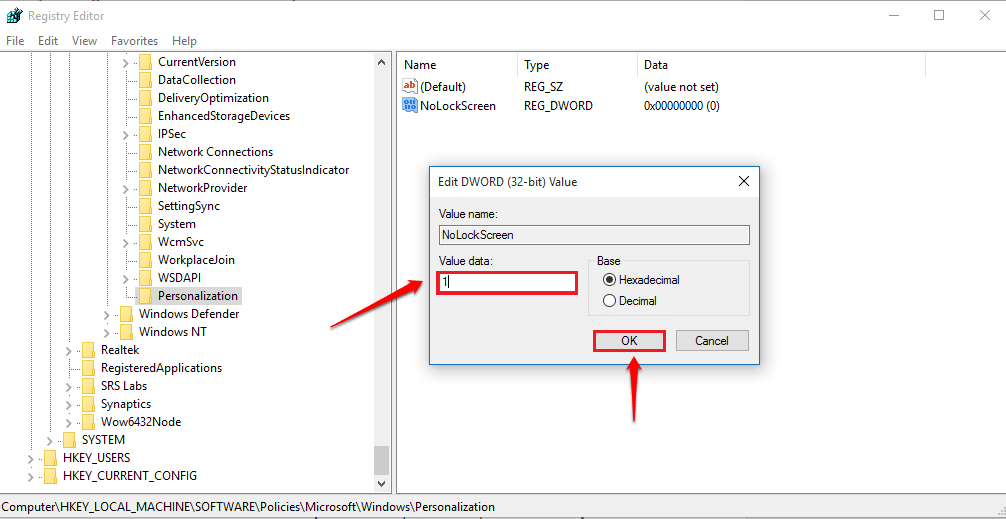
Нарешті, перезавантажте ПК, щоб зміни набули чинності. Якщо ви коли-небудь захочете повернути свого старого приятеля, ви можете просто видалити NoLockScreen ключ, який ви створили. Ось так просто ви можете позбутися своїх вікон Екран блокування функція взагалі. Спробуйте цю штуку сьогодні. Сподіваюся, вам було цікаво читати статтю.


